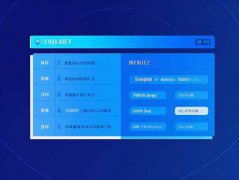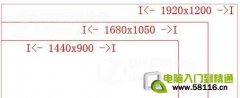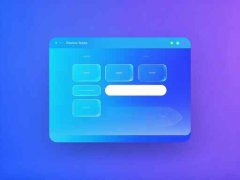USB设备在现代计算机中扮演着重要角色,无论是外接存储设备、打印机还是其他外设,正常运行的驱动程序是其顺利使用的关键。有时插入USB设备后,系统可能会提示驱动安装失败。这一问题不仅影响工作效率,也让不少用户感到困惑。了解解决步骤和相关技巧,可以帮助我们迅速恢复设备的正常使用。

了解USB设备驱动的问题
USB驱动安装失败的原因多种多样,包括操作系统版本不兼容、驱动程序损坏或缺失、以及设备本身的问题等。面对这个问题,用户可以按照以下步骤进行排查和解决。
解决方法
1. 检查USB端口和设备
确保USB端口工作正常可以通过连接其他已知良好的设备来验证。如果其他设备能够正常使用,说明端口未损坏。若出现问题,可以尝试更换USB端口或使用延长线。
2. 更新操作系统
有时,操作系统更新能够解决许多兼容性问题。前往系统更新设置,检查是否有可用的更新,如果有,请及时安装。
3. 重新安装设备驱动
进入设备管理器,找到出现问题的USB设备,右键选择卸载设备。完成后重启计算机,系统通常会自动检测并重新安装驱动。如果没有自动安装,可以访问设备制造商的官方网站下载最新驱动程序进行手动安装。
4. 禁用驱动程序签名强制
某些用户可能会遇到Windows无法接受未签名驱动的问题。重启计算机并进入安全模式,选择禁用驱动程序签名强制,这样可以安装未签名的驱动,但这一步需谨慎操作。
5. 使用系统恢复功能
如果USB驱动之前可以正常使用,但突然出现问题,可以考虑使用系统恢复功能,恢复到之前的状态。这一方法可以撤销最近的更新或软件安装带来的影响。
6. 检查病毒及恶意软件
恶意软件可能会干扰USB设备的正常工作。使用安全软件进行全面扫描,确保系统洁净。
性能优化的小技巧
USB设备的性能不仅与驱动相关,还与连接的硬件环境有很大关系。为了提升USB设备的使用体验,可以考虑以下几条技巧:
- 使用USB 3.0或更高版本的接口,它们的传输速度远超USB 2.0。
- 避免在使用USB设备时过多占用CPU资源,定期清理后台程序。
- 保持USB端口清洁,防止灰尘和杂物阻碍良好的连接。
常见问题解答
1. USB驱动安装失败的最常见原因是什么?
常见原因包括驱动程序不兼容、USB端口损坏或驱动文件丢失。
2. 如何知道我的USB端口是否正常?
通过连接其他USB设备测试,若能正常识别,则端口正常。
3. 怎样重新安装USB设备驱动?
打开设备管理器,找到问题设备,右键卸载,然后重启计算机,系统会自动重新安装驱动。
4. 如何检查并清理病毒?
可以使用知名的杀毒软件对计算机进行全面扫描,以确保没有恶意软件干扰。
5. 如果以上方法都无效,该怎么办?
可以尝试联系设备制造商的技术支持,获取更专业的帮助。